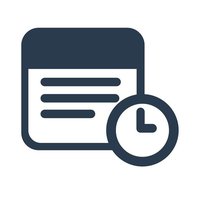Door gebruik te maken van deze site of app gaat u akkoord met onze algemene voorwaarden en privacy policy. U kunt SMS/pushberichten van ons ontvangen, deze kunt u uitzetten, door uw instellingen te wijzigen. Deze site maakt gebruik van cookies. Noodzakelijke cookies voor basis functionaliteit van de site. Deze site kan niet goed functioneren, zonder deze cookies, ze kunnen uit worden gezet, door uw browser instellingen aan te passen.
Meer informatie
 Voorb...
Voorbeeld Profiel
Voorb...
Voorbeeld Profiel
-
Maak afspraak
-
Schadeformulier
-
Profiel
-
Artikelen
-
Over
-
Fashion
-
Afdelingen
-
Telefoon
-
Openingstijden
Maandag {[ currentCompanyShape.opening_hours.monday_start | limitTo:5 ]} - {[ currentCompanyShape.opening_hours.monday_end | limitTo:5 ]} Gesloten Dinsdag {[ currentCompanyShape.opening_hours.tuesday_start | limitTo:5 ]} - {[ currentCompanyShape.opening_hours.tuesday_end | limitTo:5 ]} Gesloten Woensdag {[ currentCompanyShape.opening_hours.wednesday_start | limitTo:5 ]} - {[ currentCompanyShape.opening_hours.wednesday_end | limitTo:5 ]} Gesloten Donderdag {[ currentCompanyShape.opening_hours.thursday_start | limitTo:5 ]} - {[ currentCompanyShape.opening_hours.thursday_end | limitTo:5 ]} Gesloten Vrijdag {[ currentCompanyShape.opening_hours.friday_start | limitTo:5 ]} - {[ currentCompanyShape.opening_hours.friday_end | limitTo:5 ]} Gesloten Zaterdag {[ currentCompanyShape.opening_hours.saturday_start | limitTo:5 ]} - {[ currentCompanyShape.opening_hours.saturday_end | limitTo:5 ]} Gesloten Zondag {[ currentCompanyShape.opening_hours.sunday_start | limitTo:5 ]} - {[ currentCompanyShape.opening_hours.sunday_end | limitTo:5 ]} Gesloten * {[ currentCompanyShape.opening_hours.comments ]} -
Adres
Naam Voorbeeld Profiel Straat Reiderwolderpolder 2B Postcode 9946TJ Plaats Woldendorp -
Kaart
-
E-mail